Modification des propriétés des clips – Grass Valley EDIUS Neo 3 Manuel d'utilisation
Page 271
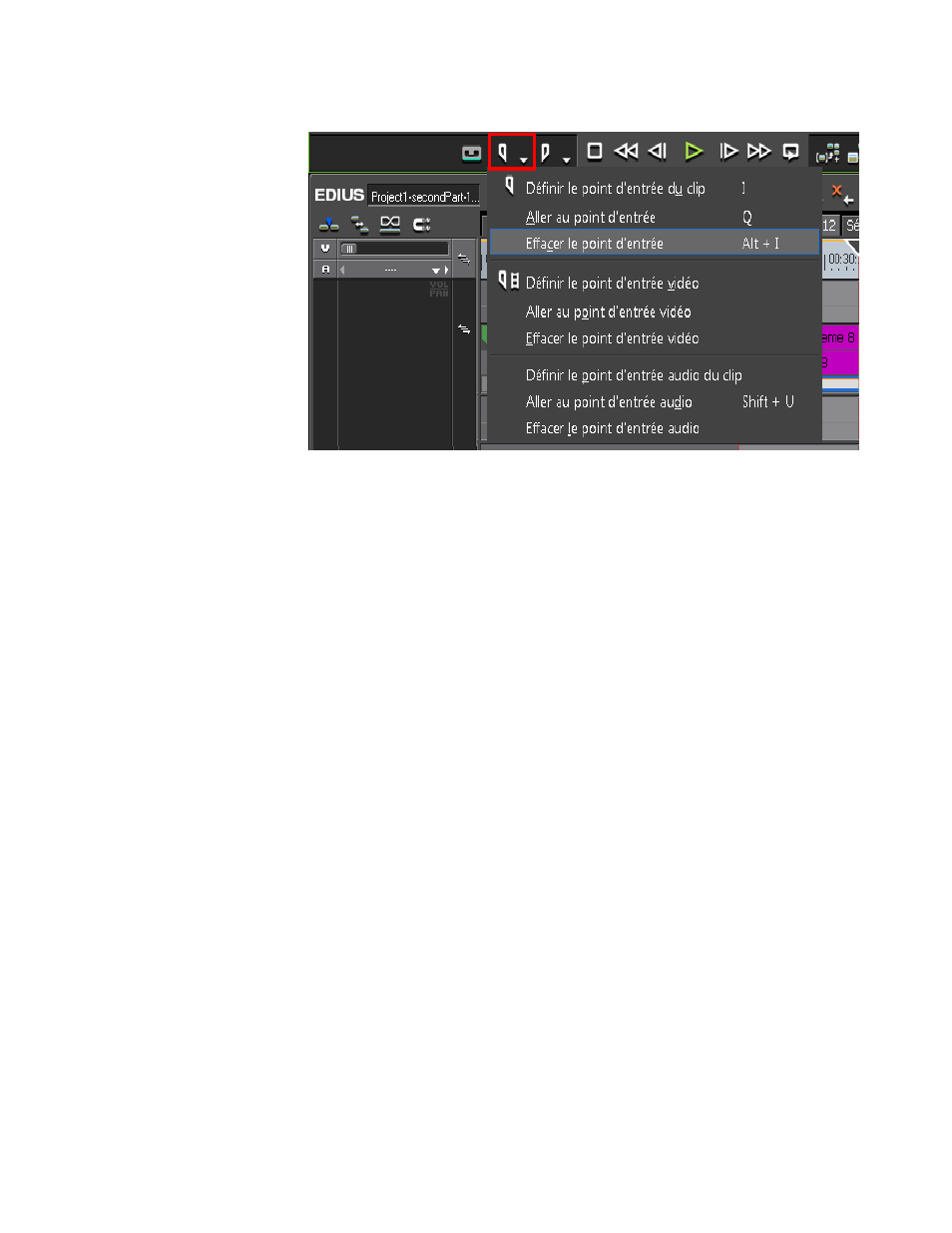
EDIUS NEO — Guide de référence de l’utilisateur
269
Fonctions disponibles pour les clips
Figure 254. Menu du bouton Définir le point d’entrée - Effacer le point d’entrée
Remarque Pour effacer le point d’entrée ou de sortie de la section vidéo ou audio du
clip, sélectionnez Effacer le point d'entrée vidéo, Effacer le point de sortie
vidéo, Effacer le point d'entrée audio ou Effacer le point de sortie audio dans
le menu.
•
Déplacez le curseur vers le point d’entrée ou de sortie, puis cliquez sur
le bouton
Définir le point d’entrée
ou
Définir le point de sortie
en maintenant la
touche [
MAJ
] enfoncée.
Remarque Si le bouton Définir le point d’entrée est en mode Entrée vidéo ou Entrée
audio et vous cliquez sur le bouton Définir le point d’entrée sur un point
d’entrée pendant que vous maintenez la touche [MAJ] enfoncée, seul le
point d’entrée vidéo ou audio respectif sera effacé. Il en va de même si vous
cliquez sur le bouton Définir le point de sortie.
Modification des propriétés des clips
Pour modifier les propriétés associées à un clip, procédez comme décrit
ci-dessous :
1.
Sélectionnez le clip dans la vue des clips du chutier de données et
effectuez l'une des actions suivantes :
•
Cliquez sur le bouton
Propriétés
(mis en surbrillance en bleu dans
la